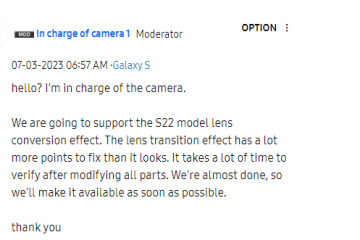Ang
Microsoft Visual Basic for Application ay isang mahusay na program na nagbibigay-daan sa mga hindi programmer na mag-record, gumawa, at mag-edit ng mga macro na nag-o-automate ng mga gawain sa mga application ng Microsoft Office. Ang VBA ay isang interface para sa paglikha ng mga script kung saan nagta-type ang mga user ng mga code upang magpatakbo ng isang command o isang gawain. Sa post na ito, sasabihin namin sa iyo kung paano paganahin at gamitin ang VBA sa Excel.
Paano paganahin at gamitin ang VBA sa Excel
Sundin ang mga hakbang sa ibaba sa Paano paganahin at gamitin ang VBA sa Excel:
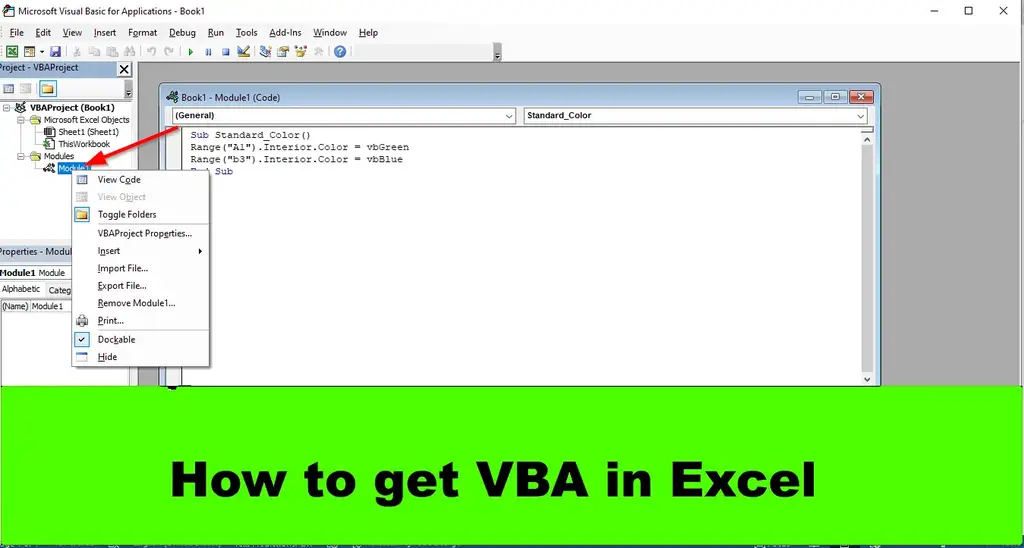 Ilunsad ang Excel. Sa tab na Developer, i-click ang Visual Basic na button. I-click ang tab na Insert at piliin ang Module sa menu. Ngayon i-type ang code sa model sheet. I-click ang Run button at piliin ang Run Sub/UserForm. Upang tanggalin ang module, i-right-click ang module, pagkatapos ay piliin ang Remove Module 1. Ang module ay tinanggal.
Ilunsad ang Excel. Sa tab na Developer, i-click ang Visual Basic na button. I-click ang tab na Insert at piliin ang Module sa menu. Ngayon i-type ang code sa model sheet. I-click ang Run button at piliin ang Run Sub/UserForm. Upang tanggalin ang module, i-right-click ang module, pagkatapos ay piliin ang Remove Module 1. Ang module ay tinanggal.
Ilunsad ang Excel.
Sa tab na Developer, i-click ang Visual Basic na button sa Code group.
Magbubukas ang Microsoft Visual Basic for Application window.
I-click ang tab na Insert at piliin ang Module sa menu.
May bukas na bagong modelo. Ngayon i-type ang code sa model sheet.
Pagkatapos i-type ang iyong code, i-click ang Run button at piliin ang Run Sub/UserForm.
I-minimize ang Microsoft Visual Basic for Application window upang makita ang mga resulta.
Kung gusto mong tanggalin ang module, i-maximize ang Microsoft Visual Basic for Application window o i-click ang Visual Basic button sa tab na Developer.
Sa kaliwa ng window, hanapin ang module at i-right-click ito, pagkatapos piliin ang Alisin ang Module 1.
Lalabas ang isang kahon ng mensahe na humihingi ng pahintulot na i-export ang module bago ito alisin; maaari kang pumili ng oo o hindi, depende sa iyong pinili. Pinili namin ang hindi.
Ang module ay inalis.
Paano ako magdaragdag ng VBA button sa Excel?
Sa tab na Developer, i-click ang Insert button.Sa Form Controls group, piliin ang button na opsyon.Iguhit ang button sa spreadsheet.I-right-click ang button at piliin ang Assign Macro mula sa menu.Bubukas ang Assign Macro dialog box.Click New.Bubukas ang Microsoft Visual Basic for Application window.Type ang code ng module sheet. I-click ang Run button at piliin ang Run Sub/UserForm. I-minimize ang Microsoft Visual Basic for Application window. I-click ang button sa spreadsheet upang patakbuhin ang command.
BASAHIN: Baguhin ang Kulay ng Background ng Cell sa Excel gamit ang VBA Editor
Ano ang pagkakaiba ng VBA at script sa Excel?
Ang mga pagkakaiba sa pagitan ng Microsoft Visual Basic for Application (VBA) at Script ay ang VBA Ang mga macro ay binuo para sa mga desktop solution, at ang Office Scripts ay idinisenyo para sa secure, cross-platform, at crowd-based na mga solusyon. Ang VBA ay may parehong security clearance gaya ng Excel, habang ang Office Scripts ay may access lang sa workbook. Ang VBA ay walang Power Automate connector, habang ang Office Scripts ay maaaring tumakbo sa pamamagitan ng Power Automate. Sa kasalukuyan, ang VBA ay may higit na saklaw ng mga feature ng Excel, partikular ang mga inaalok sa mga desktop client, habang sinasaklaw ng Office Scripts ang lahat ng mga sitwasyon para sa Excel sa web. Ang VBA ay idinisenyo upang maging desktop-centric, habang ang Office Scripts ay gumagamit ng isang unibersal na runtime para sa JavaScript. Parehong tinutulungan ng VBA at Office Scripts ang mga taong hindi Programmer sa paggawa ng maliliit na programa sa Excel.
BASAHIN: Paano gumawa ng Mga Custom na Excel Function gamit ang VBA
Kami sana maintindihan mo kung paano kumuha ng VBA sa Microsoft Excel.